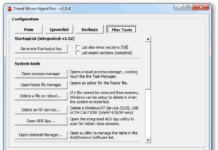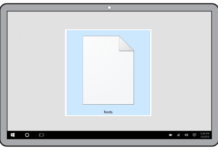AVZ — это небольшая антивирусная утилита, которая поможет Вам найти и обезвредить вирусы, вредоносное ПО, а ещё она может восстановить систему. Это не антивирусник, который мониторит систему в фоновом режиме. Утилита AVZ не будет вызывать ошибки при использовании одновременно с обычным антивирусом. Рассмотрим, как пользоваться бесплатной утилитой AVZ.
Запуск AVZ
Эта программа работает без установки. После скачивания архива программы, ее необходимо извлечь любым архиватором. Находим распакованный архив и запускаем программу.

Перед началом работы мы рекомендуем Вам загрузить актуальную базу. Для этого в меню «Файл» выбираем «Обновление баз» и кликаем «Пуск». После этого можно начинать сканирование.
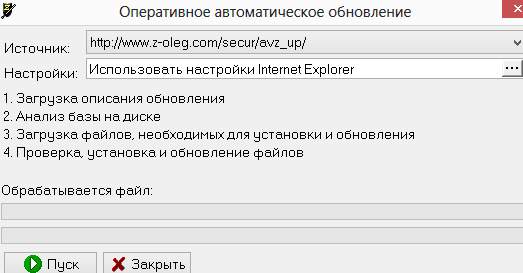
Поиск вирусов с использованием утилиты AVZ
Перед Вами есть три раздела: Область поиска, Типы файлов и Параметры.
Начинаем с раздела Область поиска:
- Выбираем диски для проверки
- Ниже ставим галки всем трём пунктам
- Справа ставим галку «Выполнять лечение»
- Там же справа выбираем «Удалять» для всех пунктов, кроме «Hack Tool». Ему ставим «Лечить»
- И ниже проставляем три галки

Переключаемся в раздел Типы файлов:
Если хотите очень тщательную проверку, то выбираем пункт «Все файлы» и снимаем галку «Не проверять архивы более 10MB»
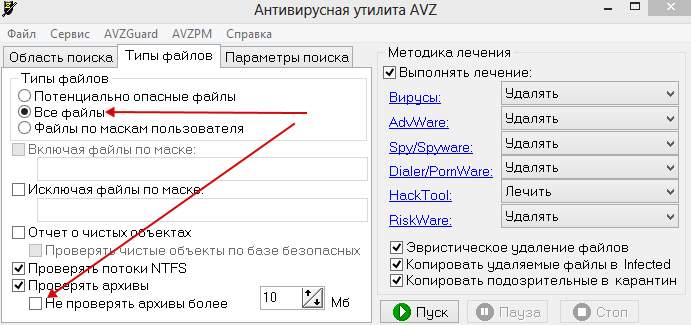
Для проверки побыстрее не убираем галку «Не проверять архивы более 10MB»
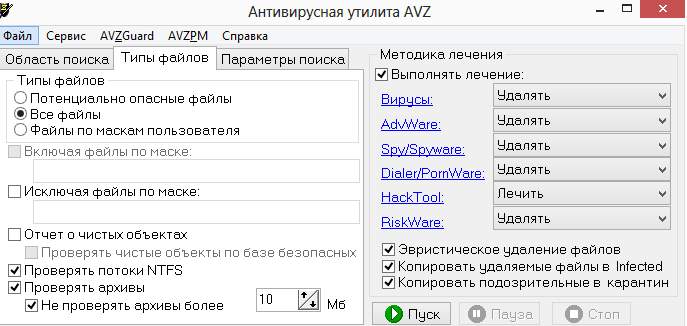
А для самой быстрой проверки нужно выбрать «Потенциально опасные файлы» и не убирать галку «Не проверять архивы более 10MB»
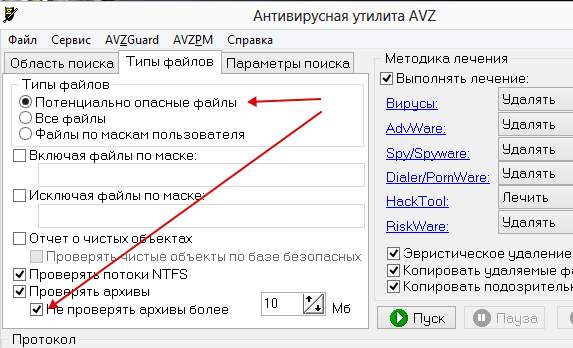
Быстрая проверка позволит найти самые острые проблемы. Но может получиться так, что какие-то вирусы найдены не будут.
Переходим к следующему разделу Параметры поиска:
- Выставляем наибольшее значение для пункта эвристический анализ
- Выбираем все галки, которые есть в этом разделе
- В меню сверху заходим в AVZGuard и нажимаем Включить AVZGuard и AVZP. Выбираем «Установить драйвер расширенного мониторинга процессов». Возможно система попросит перезагрузиться. Если да, то нужно будет настроить все заново.
- В ОС Windows ниже 10-й версии возможно, что AVZGuard будет вызывать ошибку. Если это так, то пропускаем этот пункт.
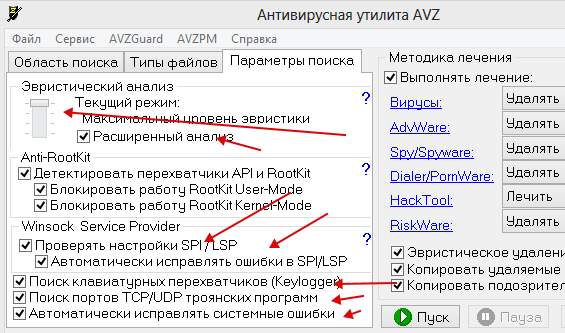
Настройку мы закончили. Жмем «Пуск» и программа начнет сканирование. При этом Вы не сможете запустить другие программы.
После окончания работы с программой нужно сделать следующее:
- AVZPM — «Удалить и выгрузить драйвер расширенного мониторинга процессов»
- После этого выберите «Выход» в меню «Файл»
- Понадобится перезагрузка компьютера
Результаты поверки Вы найдете их в области под названием «Протокол». Найденные угрозы можно просмотреть, нажав на кнопку с очками. Там же можно поместить из на карантин или удалить совсем.
Некоторые дополнительные функции утилиты AVZ
Восстановление
Если вредоносное ПО или вирусы не дают доступа к Диспетчеру задач или Вам нужно восстановить настройки, то Вы сможете воспользоваться данным разделом.
Вам нужно выбрать «Восстановление системы» в меню «Файл», отметьте нужные операции и нажмите «Выполнить».
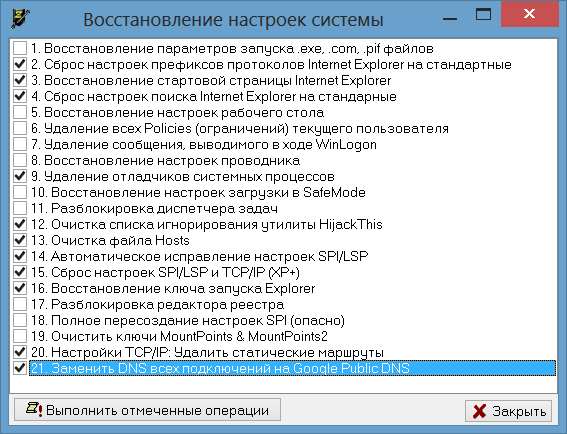
Диспетчер служб и драйверов
В этом разделе Вы сможете удалить, остановить или отключить службу, или драйвер.
Менеджер файлов Hosts
Этот раздел пригодится, если вирус изменил файл hosts и доступ к нему невозможен. Вы сможете увидеть содержимое файла и удалить его.
Заключение
Антивирусная утилита AVZ, в первую очередь, создана для поиска и удаления вредоносное ПО, а также вирусов. Также имеет некоторые дополнительные функции. Если Вы будете периодически запускать ее, то ваш компьютер будет дополнительно защищен от угроз. Но не забывайте что нужно иметь и стандартный антивирус. Посмотрите наш обзор лучших антивирусов.